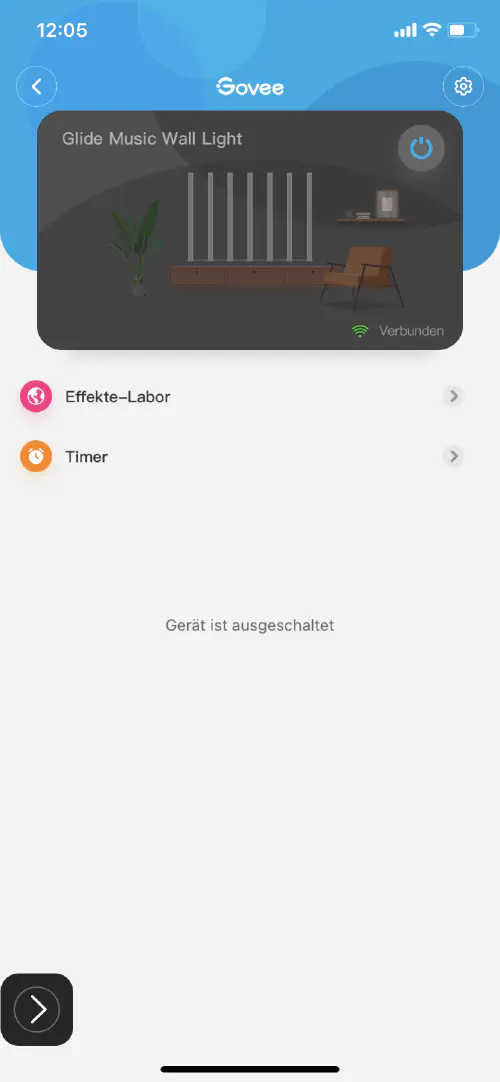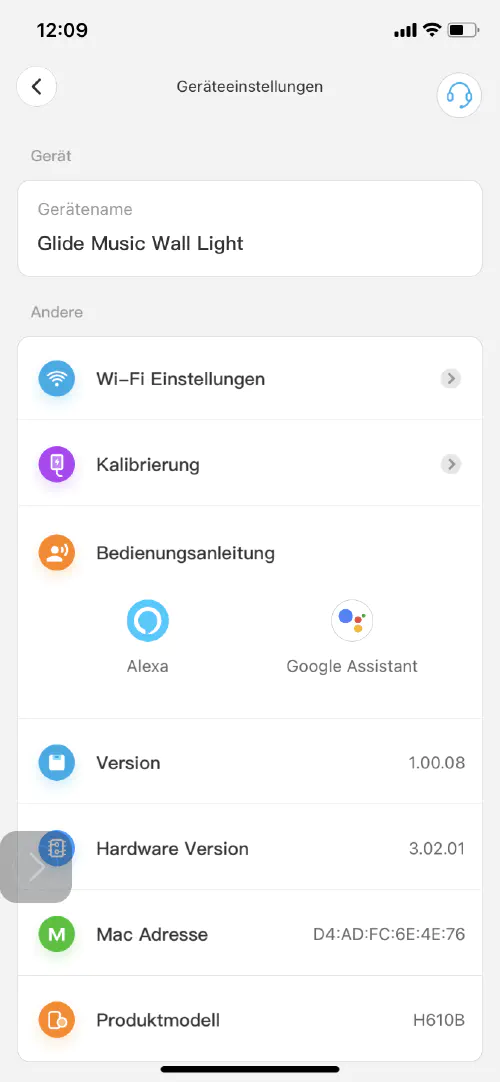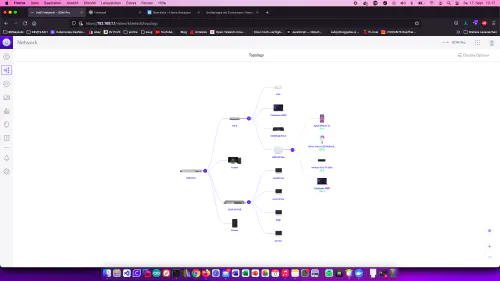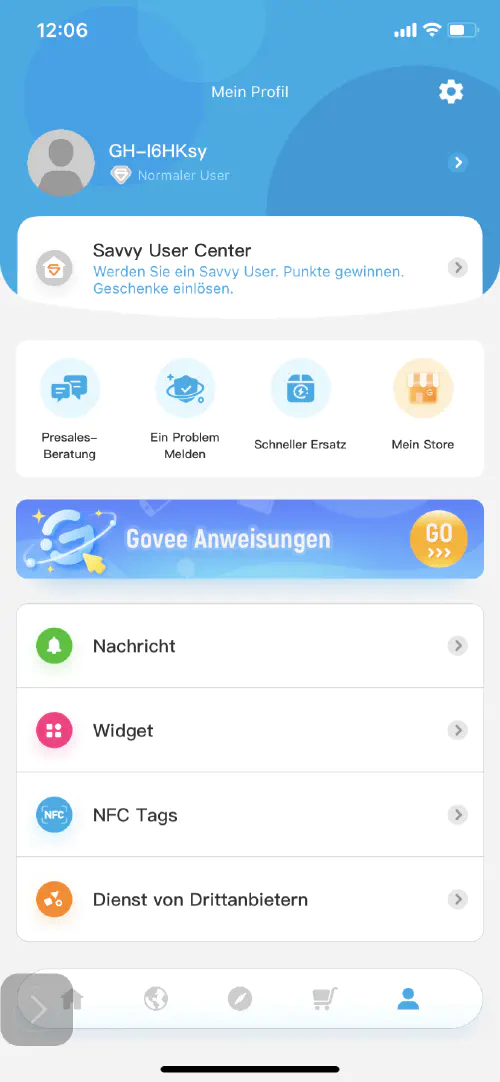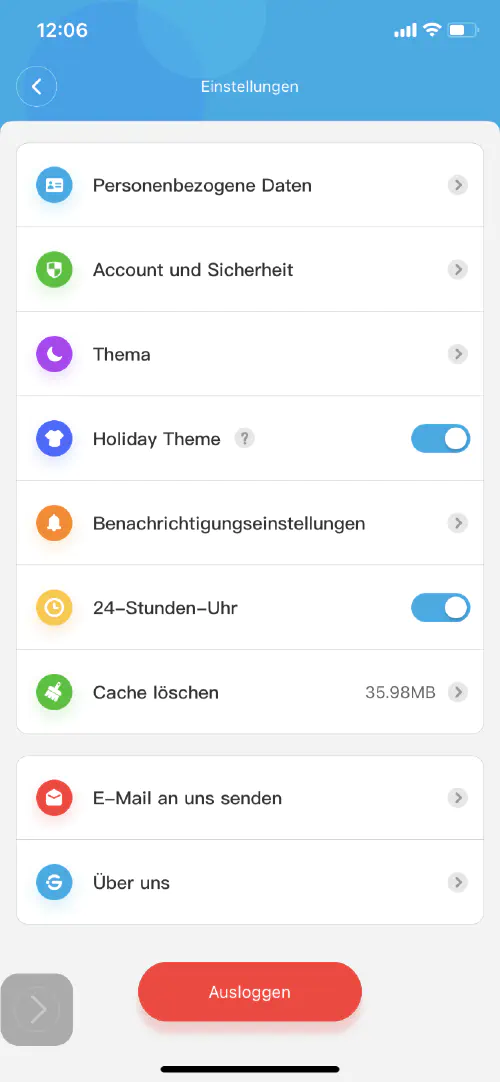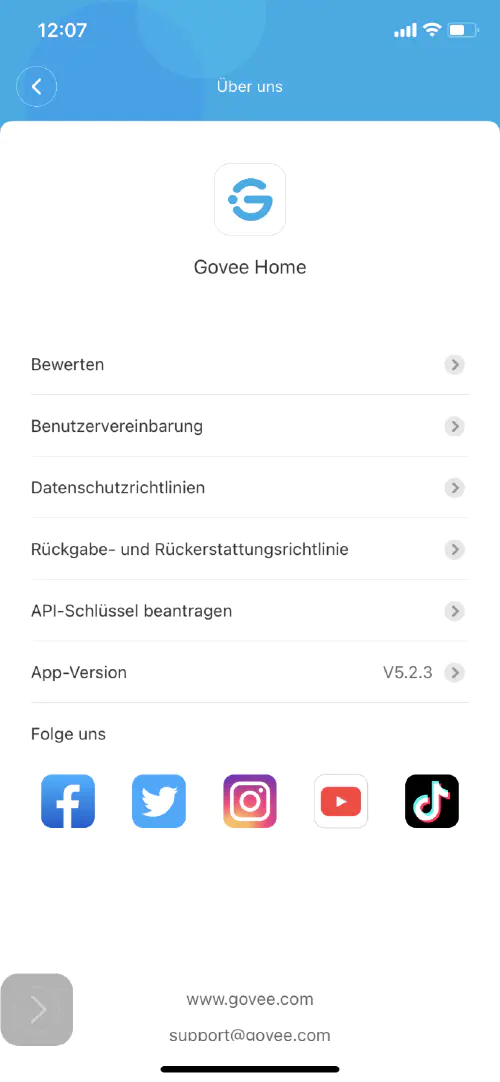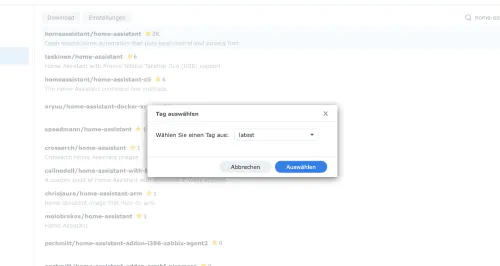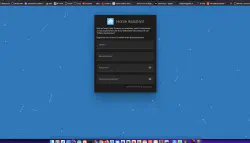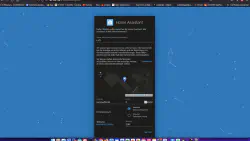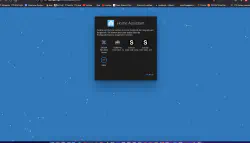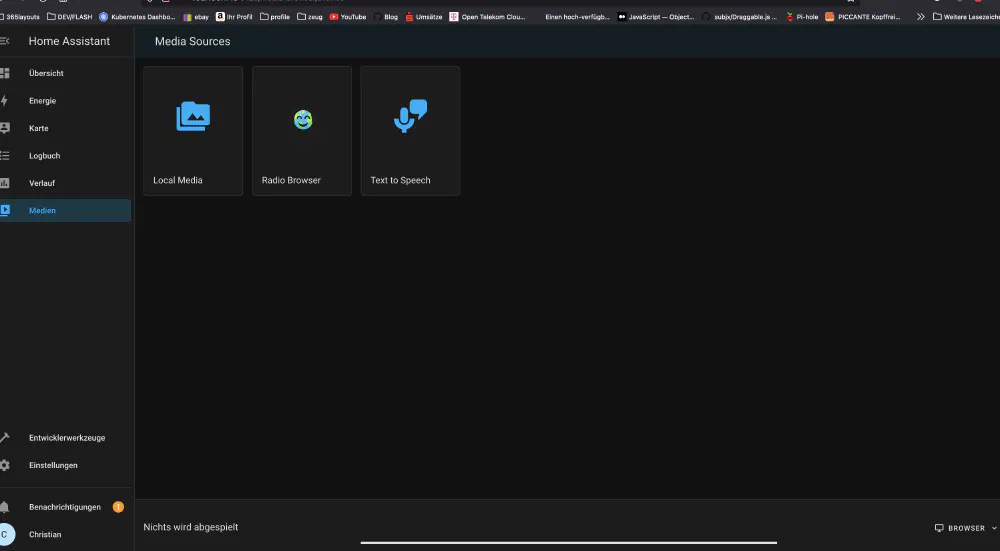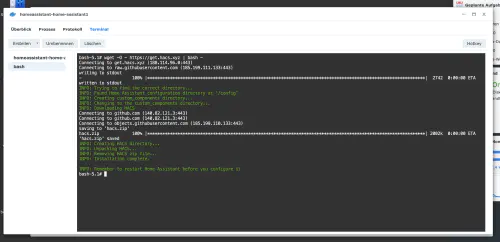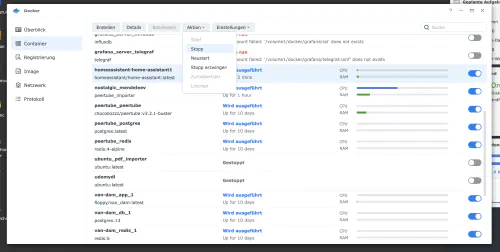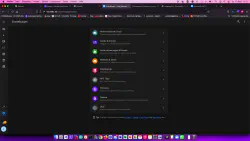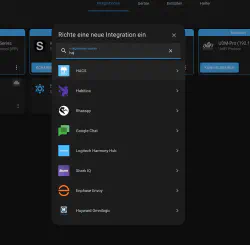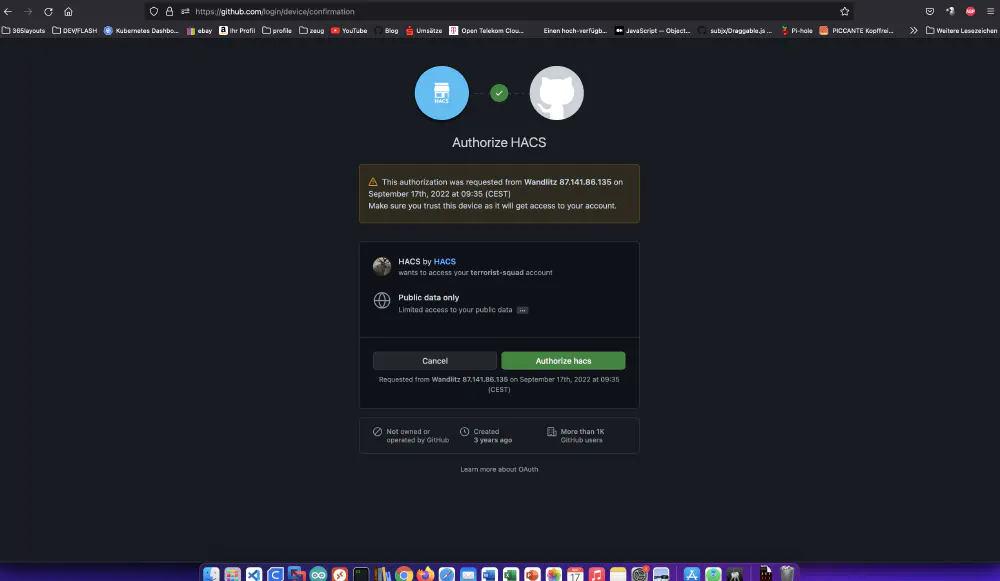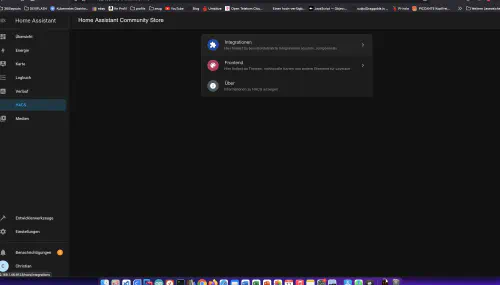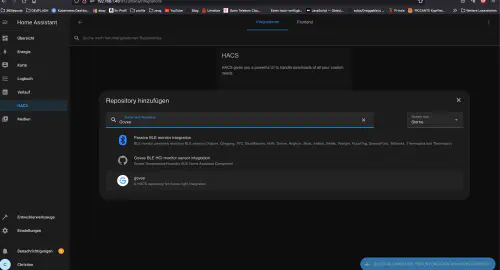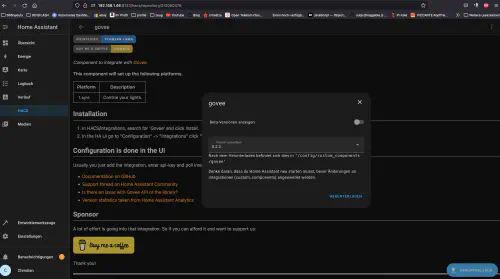Ko mi je kolega pokazal svojo najnovejšo nakupovalno željo “Govee Glide Music LED stenske luči”, sem bil navdušen in takoj poiskal povezavo API. V tem vodniku boste izvedeli, kako namestiti “pomočnika za dom” na strežnik Synology DiskStation. V tem primeru sem s sistemom HACS integriral tudi stensko svetilko LED Govee Glide Music.
Korak 1: Namestitev aplikacije in ustvarjanje ključa API
Najprej je treba “Govee Glide Music LED stenske luči” povezati z aplikacijo “Govee” na pametnem telefonu. Ko aplikacija poišče stenske luči LED, jih lahko povežete z omrežjem Wi-Fi. To storite tako, da v aplikaciji izberete stenske luči LED, tapnete simbol zobatega kolesa zgoraj desno in nato “Nastavitve Wi-Fi”.
Stenske svetilke LED so nato vidne tudi v omrežju.
Korak 2: Ustvarite ključ API Govee
Tudi tu je potrebna aplikacija. Preklopite v glavni meni aplikacije in tapnite simbol “Ljudje” spodaj desno.
Nato se dotaknite ikone zobatega kolesa v zgornjem desnem kotu, “O nas” > “Zahtevajte ključ API”.
Odlično! Zdaj lahko pomočnika Home Assistant namestite na diskovno postajo Synology.
Korak 3: Namestitev slike Pomočnika za dom
V oknu Synology Docker kliknem na zavihek “Registracija” in poiščem “Home Assistant”. Izberem sliko Docker “homeassistant/home-assistant” in nato kliknem na oznako “latest”.
Dvakrat kliknem na sliko “homeassistant/home-assistant”. Nato izberem gostiteljsko omrežje, v naslednjem koraku aktiviram možnost “Samodejni ponovni zagon” in kliknem. Dvakrat kliknem na sliko “homeassistant/home-assistant”. Nato kliknem na “Napredne nastavitve” in aktiviram možnost “Samodejni ponovni zagon”. Zdaj lahko pokličem pomočnika za dom prek naslova IP naprave Synology in dodeljenih vrat “8123”, na primer http://192.168.21.23:8123 .
Korak 4: Namestitev sistema HACS
HACS je razširitev Pomočnika za dom, ki omogoča namestitev funkcionalnosti neposredno iz Githuba. Vrnem se v vmesnik Synology in dvakrat kliknem na posodo Pomočnik za dom.
Zdaj kliknem na zavihek Terminal in ustvarim novo sejo terminala. V tem novem terminalu vnesem ta ukaz:
$ wget -O - https://get.hacs.xyz | bash -
Po tem znova zaženite posodo.
Po ponovnem zagonu lahko integriram HACS prek “Nastavitve” > “Naprave in storitve” in “Dodaj integracijo”.
Namestitev sistema HACS poteka v ozadju in traja približno 10 minut. Po uspešni namestitvi se v glavnem meniju na levi strani prikaže “HACS”.
Po tem znova zaženite posodo.
Korak 5: Namestitev sistema Govee
Zdaj v glavnem meniju kliknem na “HACS” in dodam razširitev “Govee”.
Nato lahko pod “Nastavitve” dodam “Integracija Govee”. Za to potrebujem ključ API iz koraka 2.